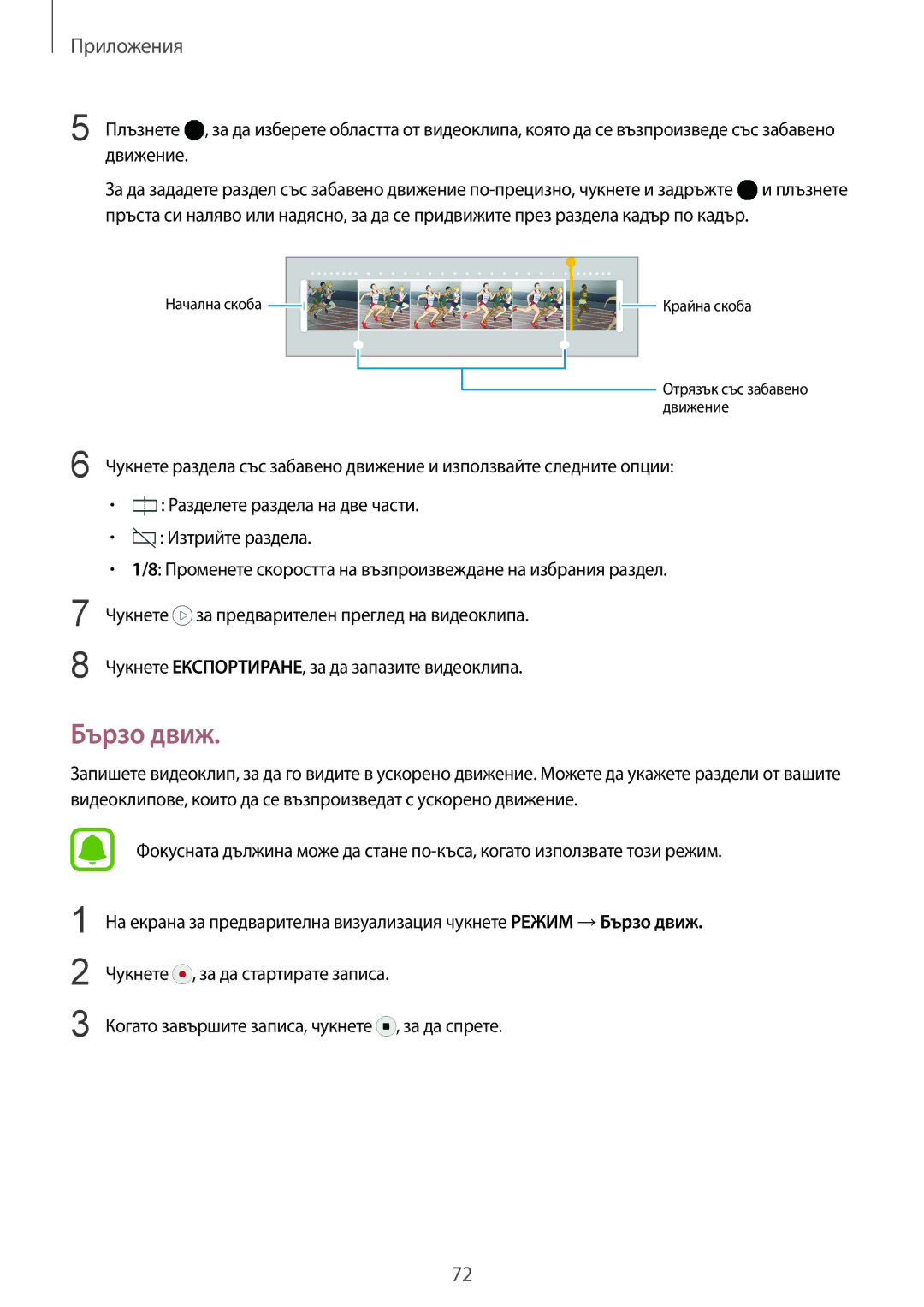Приложения
5 Плъзнете ![]() , за да изберете областта от видеоклипа, която да се възпроизведе със забавено движение.
, за да изберете областта от видеоклипа, която да се възпроизведе със забавено движение.
За да зададете раздел със забавено движение ![]() и плъзнете пръста си наляво или надясно, за да се придвижите през раздела кадър по кадър.
и плъзнете пръста си наляво или надясно, за да се придвижите през раздела кадър по кадър.
Начална скоба |
|
|
|
|
|
|
| Крайна скоба |
|
|
|
|
|
|
| ||
|
|
|
|
|
|
|
|
|
|
|
|
|
|
|
|
|
|
|
|
|
|
|
|
|
|
|
Отрязък със забавено движение
6 Чукнете раздела със забавено движение и използвайте следните опции:
•![]() : Разделете раздела на две части.
: Разделете раздела на две части.
•![]() : Изтрийте раздела.
: Изтрийте раздела.
•1/8: Променете скоростта на възпроизвеждане на избрания раздел.
7 | Чукнете за предварителен преглед на видеоклипа. |
8 | Чукнете ЕКСПОРТИРАНЕ, за да запазите видеоклипа. |
Бързо движ.
Запишете видеоклип, за да го видите в ускорено движение. Можете да укажете раздели от вашите видеоклипове, които да се възпроизведат с ускорено движение.
1
2
3
Фокусната дължина може да стане
На екрана за предварителна визуализация чукнете РЕЖИМ →Бързо движ.
Чукнете ![]() , за да стартирате записа.
, за да стартирате записа.
Когато завършите записа, чукнете ![]() , за да спрете.
, за да спрете.
72